
無料で試してみることはできるの?
最近では、様々なサブスクリプション音楽配信サービスがあり、どれを使ったらいいのか悩んでいる方も多いのではないでしょうか。
そこで今回は、無料期間が長く、お試し利用にぴったりなApple Musicについてご紹介します!
Apple Music の基本情報や使い方、機能をマスターして、手軽に音楽を楽しんでみましょう!
目次(クリックでジャンプ)
Apple Music とは?

Apple Musicとは、アップルが提供する音楽ストリーミングサービスです。
最新の楽曲から懐かしのあの曲まで、7000万曲もの曲が聴き放題!
プラン | 学生 | 個人 | ファミリー |
料金 | 月額 480円 | 月額 980円 | 月額 1,480円 |
曲数 | 7,000万曲 | ||
対応デバイス | iPhone・iPad・Apple Watch・Apple TV・Mac・HomePod・CarPlay | ||
無料期間 | 3か月 | ||
料金は月額980円が基本ですが、学生向け・ファミリー向けのプランも用意されています。
また、Apple Music は広告が付いていないので、表示された広告が消えるまで待つ・表示された広告が邪魔ということがありません。
どんな場面でも、ストレスなくサクサク使うことができます!
Apple Musicを利用するおすすめの場面
シーン①外出時
最もオーソドックスな使い方は、電車に乗っているときやジョギングをしているときなどの外出時に使うことです。
好きな音楽を聴くとテンションが上がりますし、時間つぶしにもなりますよね。
Apple Music であれば、事前に曲をダウンロードしておくことで、オフライン環境下でも音楽を再生することができます。
データ通信量を気にせず、いつでもどこでも好きな音楽を聴けるのはとても魅力的ですよね!
シーン②イベント・行事のとき
友達の誕生日会や学校の文化祭など、「BGMがあったらもっと盛り上がるのに!!」という場面がありますよね。
そんなときは、Apple Music でプレイリストを作成しましょう!
プレイリストの詳しい作成方法は後ほど紹介しますが、曲を検索してプレイリストに追加するだけなので、とても簡単です!
スマホで聴くよりも大きな音量で流したいときは、ワイヤレスで接続可能なBluetoothスピーカーを使うのがおすすめです。
シーン③曲の歌詞を知りたい・覚えたいとき
Apple Musicでは、再生している曲の歌詞が表示されます。(表示されないように設定することも可能です。)
「なんとなくメロディーは知っているけど、どんな曲なんだろう?」
「今度ライブに行くからアーティストの曲を覚えたい!」
そんな時にうってつけの機能です!!
歌詞がわかると、その曲やアーティストのことがもっと好きになりますよね!
Apple Musicの無料トライアルとは?
Apple Musicでは、なんと最初の3か月間、無料で利用することができます!
その上、無料トライアル期間中に利用できる機能・デバイス・曲数の制限はなく、有料プランと同じように使うことができます。
多くの音楽配信サービスの場合、無料なのは最初の1ヶ月のみだったり、利用できる機能が制限されたりするため、Apple Music はとてもお得ですね!
もちろん、無料トライアル期間中に解約すれば、費用は一切かかりません!
少しでも興味のある方は、まず試してみましょう!
Apple Music の使い方 ー基本編ー

まずは、Apple Musicの基本的な使い方について解説します!
Apple Musicの登録方法
Apple Musicの無料トライアルを利用する場合には、まずApple Musicへの登録が必要です。
利用登録をすると、始めの3ヶ月は無料トライアル期間となり、その後自動的に有料プランに移行する流れになります。
iPhoneでの登録方法
アップルが提供しているサービスだけあり、最も簡単に登録できるのがiPhone!
登録方法は、次の通りです。
①「ミュージック」アプリを起動する。
②「For You」タブにある「今すぐ開始」をタップ!
この方法で出来なかったときは、「設定」>「ミュージック」から、「Apple Musicを表示」がオンになっているかを確認してください。
③プランを選択して、「トライアルを開始」をタップ(学生:480円、個人:980円、ファミリー:1,480円)
④自分が好きなジャンル・アーティストを決める。
ジャンルやアーティスト名が書かれた丸がたくさん表示されるので、
- 好きなもの:1回タップ
- 特に好きなもの:2回タップ
- 興味のないもの:長押しして消す
のように操作し、好きなものを選びます。
これで登録完了です!
androidでの登録方法
Apple Musicは、androidでも使用できますが、androidでの登録はiPhoneと比べると少し手間がかかります。
登録方法は、次の通りです。
①Google Playから「Apple Music」のアプリをインストール。
②アプリを起動して、「ようこそApple Musicへ」という画面の下にある「続ける」をタップ。
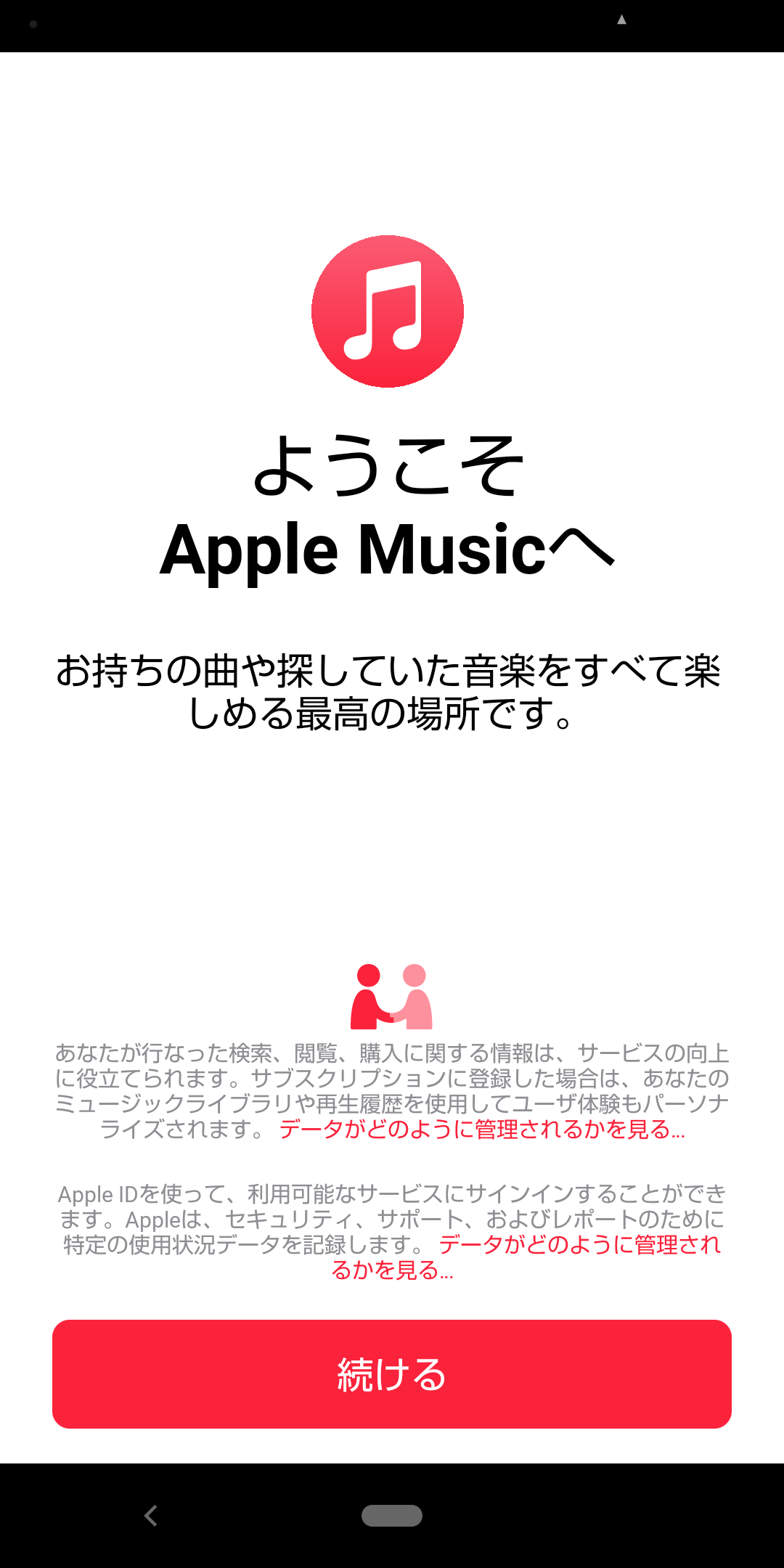
③Apple Music の無料トライアルを利用できるかどうかの確認画面が表示されるため、「無料で始めよう」をタップ。
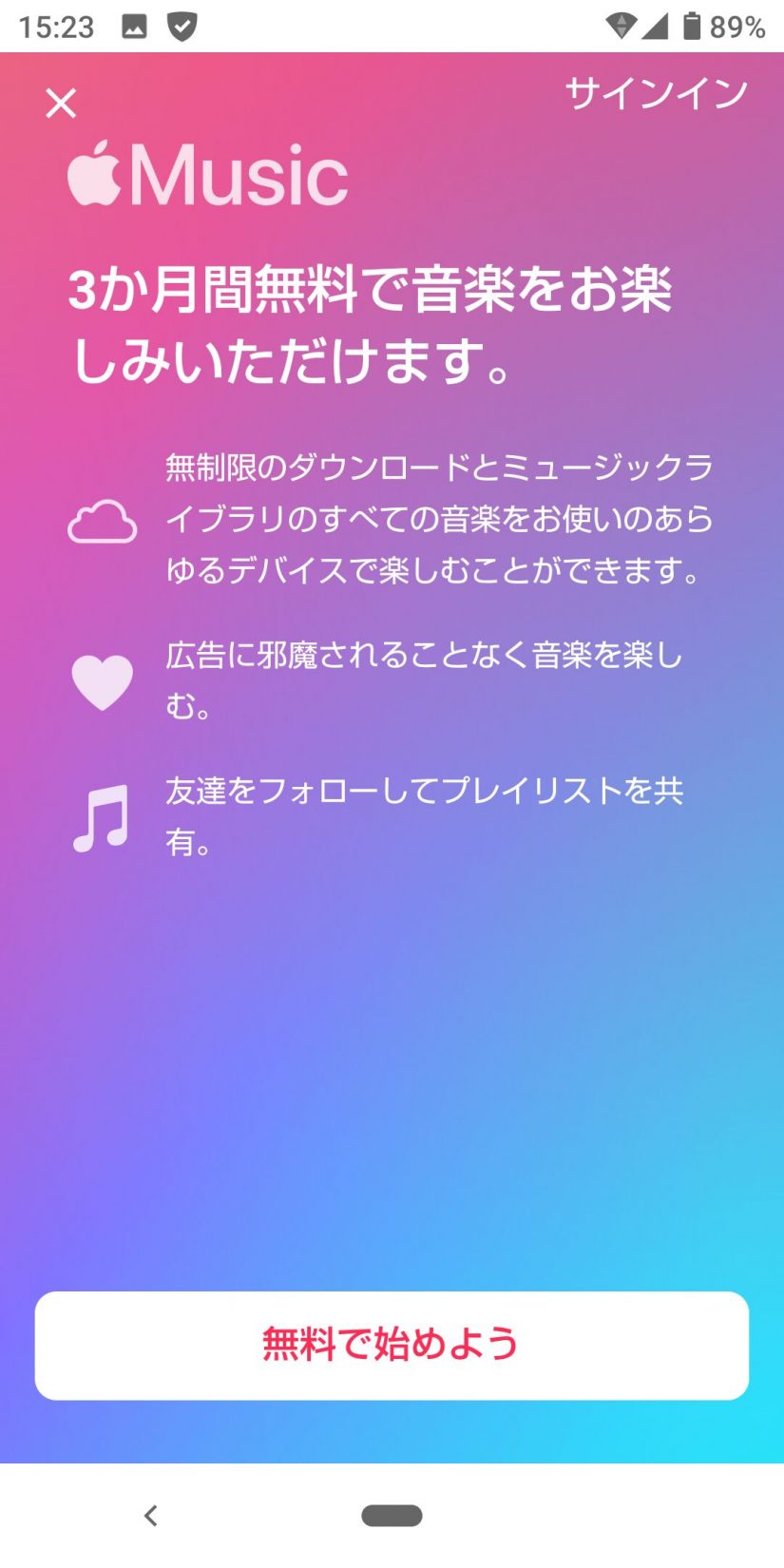
④プランを選択して、「トライアルを開始」をタップ(学生:480円、個人:980円、ファミリー:1,480円)

⑤Apple IDを持っているかどうかの確認
- IDを持っている方:「既存のApple IDを使用」をタップしてサインイン
- IDを持っていない方:「Apple IDを新規作成」をタップし、画面の指示に従ってIDを作成する。
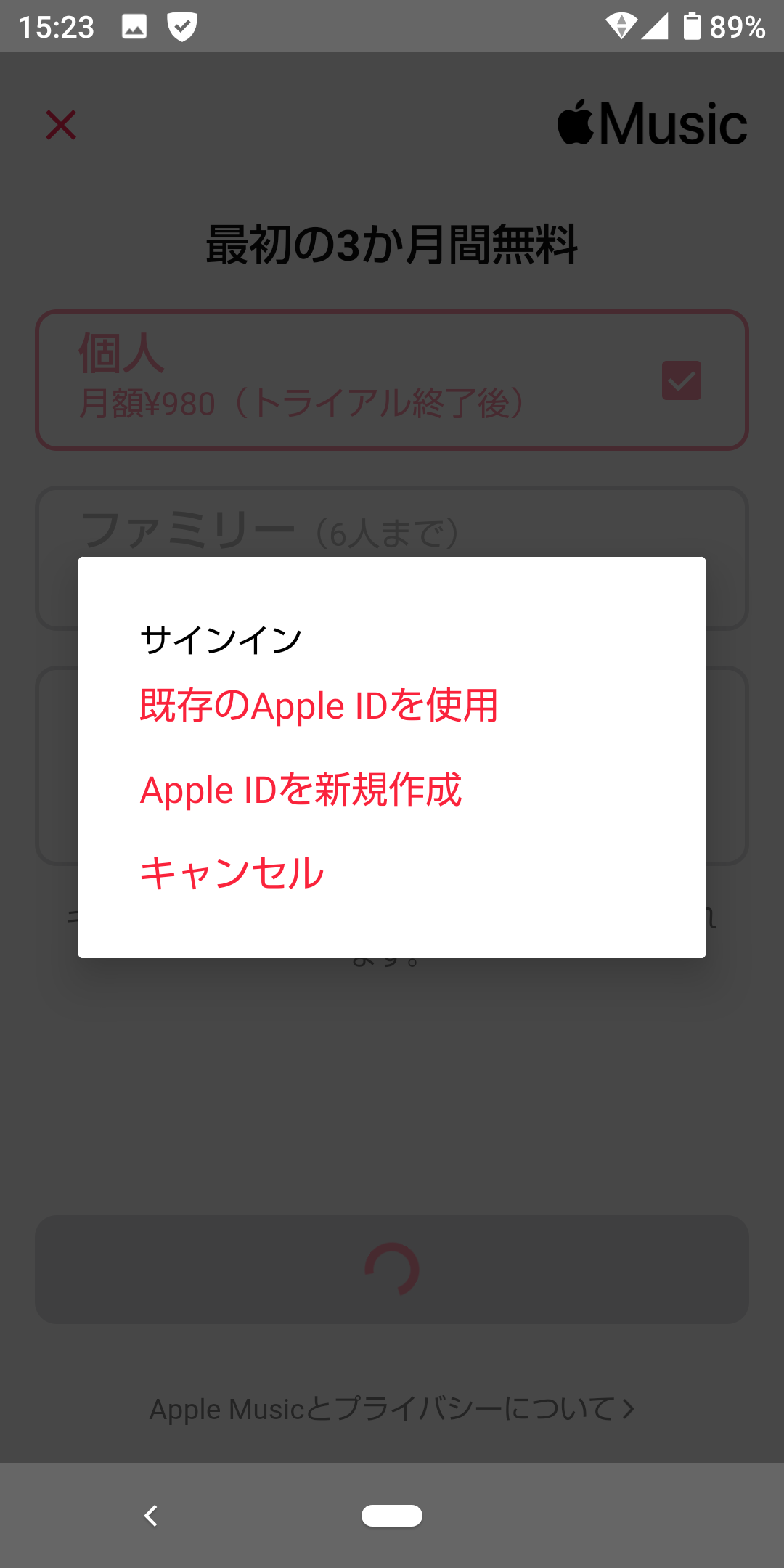
⑥自分が好きなジャンル・アーティストを決める。
ジャンルやアーティスト名が書かれた丸がたくさん表示されるので、
- 好きなもの:1回タップ
- 特に好きなもの:2回タップ
- 興味のないもの:長押しして消す
のように操作し、好きなものを選びます。
これで登録完了です!
Apple Musicですぐに使える5つの機能
登録が完了したら、早速使ってみましょう!
ここでは、Apple Music の画面下部に表示される5つの機能について解説します!
機能①ライブラリ
ライブラリでは、自分がダウンロードした曲を確認することができます。
アーティスト別・アルバム別に分類したり、五十音順に並べ替えたりすることができます。
さらに、iTunes storeで購入した曲や、CDからの取り込みも可能で、全てがこのライブラリで管理できます。
機能②For you
この機能では、自分が今まで再生してきた曲をアプリが自動で分析し、おすすめの曲を紹介してくれます。
好きな曲やアルバムに、お気に入りを示すハートのアイコンを付けておくと、精度が上がります。
「何か新しい曲はないかな」というときにみてみると、今まで知らなかった曲やアーティストに出会えるかもしれません。
機能③見つける
この機能は、世の中の流行っているものを見つけるのに便利です!
例えば、ランキングや話題のアーティスト、最新のアルバムリリース情報などをチェックすることができます。
また、好きなジャンルに絞り込んで、ジャンル別に曲を探すことも可能で、テレビ番組や映画など、カテゴリも充実しています。
何か目新しいものを探したいときや、好きなジャンルをもっと堪能したいときにおすすめの機能です!
機能④Radio
この機能では、Apple Musicが独自で運営しているラジオ局「Beats 1」の番組や、ジャンルごとの注目楽曲を放送する番組をチェックできます。
洋楽やレゲエ、メタルなど日本ではあまり聴くことができないジャンルの曲でも、Radioで特集が組まれていることが多く、聴きやすいです。
また、24時間放送している局もあるので、何か聴きながら作業したいときにもおすすめ!
機能⑤検索
聴きたい曲や探したいアーティストがはっきりしているときに便利なのが、検索機能!
自分のライブラリの中だけで検索することもできますし、Apple Music 全体で検索することもできます。
さらに、「リラックス」や「パーティー」といったキーワードでも、曲やアーティスト、プレイリストを探すことができます。
気分やシチュエーションに合わせて使いこなしてみましょう!
Apple Musicの解約・退会方法
「お試ししてみたけど、やっぱり使わない」という場合には、解約・退会することができます。
利用開始日から3ヶ月の無料トライアル期間中に解約をすれば、費用が発生することもありません。
解約・退会の方法は次の通りです。
①ホーム画面から[ミュージック]>[For You]をタップ
②右上の丸い自分のアイコンをタップ
③無料トライアル中であれば、[登録の管理]>[無料トライアルをキャンセルする]をタップ!
無料トライアル後[登録の管理]>「登録をキャンセルする」をタップ
これでApple Music の解約・退会は完了です。
解約・退会すると、ライブラリに追加した音楽は消えてしまうので、注意が必要です。
Apple Music の使い方ー応用編ー

基本の機能だけでもApple Musicを楽しむことができますが、さらに楽しめる機能をご紹介します!
デバイスを使い分ける
Apple Music は、最初にご紹介した通り、多くのデバイスに対応しています。
そこで、自分のライフスタイルに応じてデバイスを使い分ければ、よりApple Musicを楽しむことができます。
例えば、ランニングをするときは Apple Watchの使用がおすすめ!
Bluetoothイヤホンをペアリングすれば、スマホを持っていなくても、音楽を聞きながら楽しく走ることができます。
また、Apple 以外の製品でも、アプリをダウンロード・インストールすれば使用できるところが Apple Music の特徴です。
家でBGMを流したいときやラジオを聞きたいときには、 Amazon Echo を使うのもおすすめです。
「アレクサ」と話しかけるだけで音楽を流すことができるので、いちいちデバイスを操作する手間が省けます。
料理中に手が離せないときでも、Apple Musicの音楽が聴けるので便利ですね!
より高音質で聴く
最近のスマホは音質が良くなってきていますが、設定を調整することで、さらに高音質な音楽を聴くことができます!
設定方法は、とても簡単!
①「設定」を開く
②「ミュージック」>「モバイルデータ通信」を選択
③「高音質ストリーミング」をオンにする。
これで完了です。
また、iPhoneユーザーでなくても、イヤホンやヘッドホンを変えることでより高音質な音楽を楽しむことができます。
音がクリアに聞こえる、重低音に特化しているなど、自分の好きなジャンルの曲調に合わせて使い分けるのも楽しみ方の1つです。
プレイリストを作成する
Apple Music でダウンロードした曲と、iTunesやCDから取り込んだ曲はライブラリで一括管理することができます。
その中から、さらにお気に入りの曲を絞り込んで、自分だけのプレイリストを作成してみましょう!
プレイリストの作成方法は、次の通りです。
①Apple Music アプリを開く
②画面下部の「ライブラリ」をタップ
③「プレイリスト」をタップ
④「新規プレイリスト」をタップ
⑤プレイリストの名前を入力して、「ミュージックを追加」をタップ
⑥追加したい曲を検索してタップし、「完了」をタップ(Android では、完了ボタン「 ✔」 をタップ)
これでプレイリストの作成が完了です!
プレイリストをいくつか作成し、気分に合わせてチョイスすると、よりApple Musicを楽しむことができます!
Apple Musicの機能を使いこなそう!

今回は、Apple Musicの基本情報や使い方についてご紹介してきました。
Apple Musicでは、ただ音楽をダウンロードして再生するだけでなく、For you や Radio などの様々な機能が充実しています!
また、どのプランで始めても、これら全ての機能が無料トライアルで使用でき、7,000万曲が聴き放題!
無料トライアル期間が3ヶ月と長いので、まずは自分に合った曲があるかぜひ試してみてください!
その他の音楽のサブスクサービスについてはサブスク音楽配信10サービスを徹底比較!料金や楽曲数・特徴で詳しく解説しています。
こちらも参考にしてみてください。

